デルのXPS 13を使っていると、頻繁にWi-Fi接続されなかったり、切断されたり、接続してもすぐに切れてしまう現象が頻発しました。ひどいときにはWi-Fiのメニューすら出なかったり固まったりするなど深刻な問題に。
今回はそんな状態のXPS 13の対処法を紹介します。XPS13 9360だけでなく、基本的に使用が同じであると思われる、9350でも、応急処置・解決策共に利用することができるはずです。
原因はおそらくWi-Fiカード
応急処置
- 最新のKiller Network Manager Suiteを、KillerサポートWebサイト外部リンクからダウンロード。
- [プログラムと機能]からLAN/ワイヤレス カード ドライバーをアンインストールします。
- [デバイス マネージャー]からLAN / Killer 1535ドライバーをアンインストールします。
- システムを再起動します。
- ダウンロードしたドライバーをインストールします。
- [デバイス マネージャー]でKillerワイヤレス カードを見つける。
- 右クリックして、[プロパティ]を選択します。
- [詳細]タブをクリックします。
- [ワイヤレス モード]を選択して、[08-11 a/b/g/n]に変更します。
- [OK]をクリック
応急処置として一番なのは、デルのサポートで公開されていたこの方法。この方法で現状接続できるようにはなっていますが、Wi-Fiを「a/b/g/n」のみに絞り「ac」への対応をやめることで安定させるという方法。
この方法で安定させることは可能なものの、あくまで応急処置程度で、機能は削られてしまいます。
解決策はWi-Fiカード交換
根本的な解決策は、上記の記事でも紹介されていますが、Wi-Fiカードを別のものに換装してしまうこと。Wi-Fiのカードを交換し、ドライバーをインストールすることで解決します。
Wi-Fiカードとして「Killer Wireless 1435/1535」が搭載されていますが、これを別のメーカーのものに換装することで動作が改善します。
ただし、保証がなくなったりや正規の修理等が受けられなくなる可能性があるので、自己責任で行いましょう。
Wi-Fiカードの交換方法
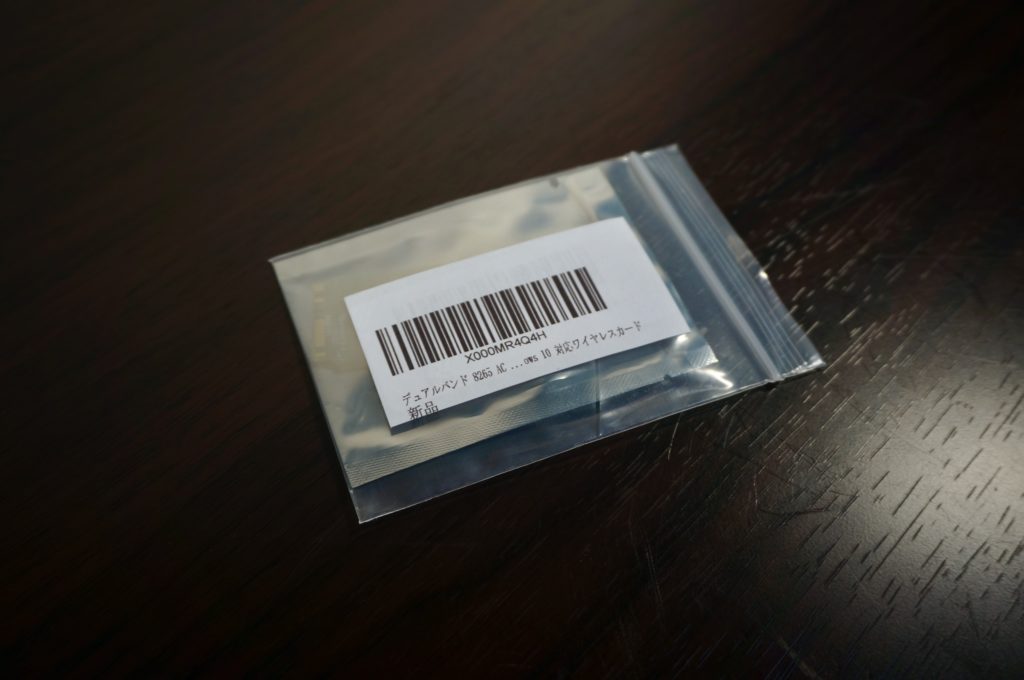
XPS 13 9360で使えそうなのは、Intel Dual Band Wireless-AC 8260または8265は、使用できる記事が多数見受けられます。基本的に3000円以下で、Amazonなどで購入できますし、入手難易度は低め。


背面のネジをはずします。背面パネルの周囲にあるネジ(赤丸)はトルクスネジのT5, T6を使うと外せます。T6の方があっていた気がします。真ん中の認証情報などが書いてある部分(青丸)の蓋にもプラスネジがあるので注意。
蓋を外すの自体は爪が硬くもないので、隙間から簡単に外せます。ネジをなくさない様に気をつけましょう。
こういうときのために精密ドライバーのセットがあると便利。筆者も持っていてiPhoneの分解にも利用できます。

Wi-Fiカードを固定しているパーツのネジを緩め、外します。アンテナ用のケーブルが2本あるので、断線に気をつけながらピンセットなどで外します。

あとは新しいWi-Fiカードを斜めから、向きを揃えて挿入しアンテナ線を固定するだけ。
電源が入ると、特にドライバーを当てなくても、Wi-Fiカードを認識して接続が可能になります。初期化しても問題なかったですね。ただ、一応ドライバーはダウンロードしてインストールしておくといいかも。
困ったら交換もあり
保証期間内であれば修理に出すのも良いですが、XPS13の9350/9360は、もう保証期間が切れてしまって修理費用が請求されてしまうなんてこともあると思います。acが使えないという点で機能は制限されてしまいますが、応急処置すれば問題なく使えますし、3000円程度出せば簡単に交換できて、機能の制限等もなく快適に利用できるので、同じ症状で困っている方は試してみてはいかがでしょうか。




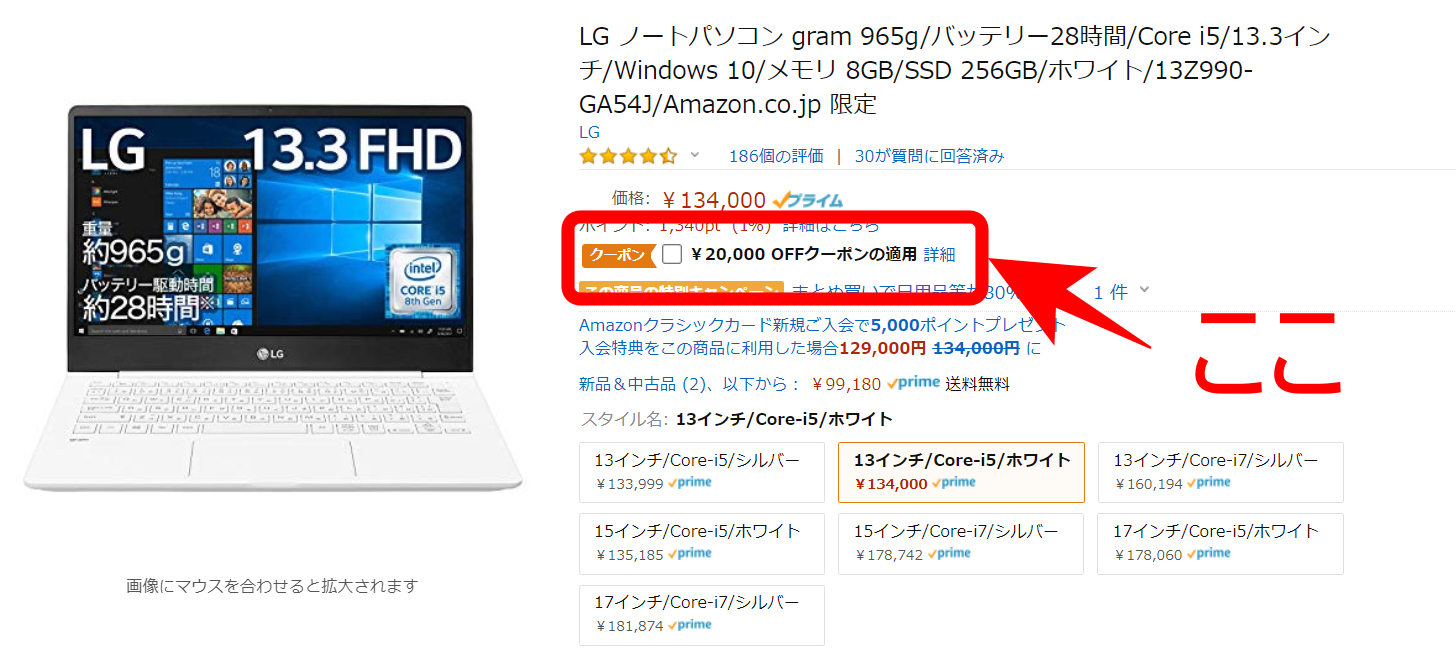

コメント